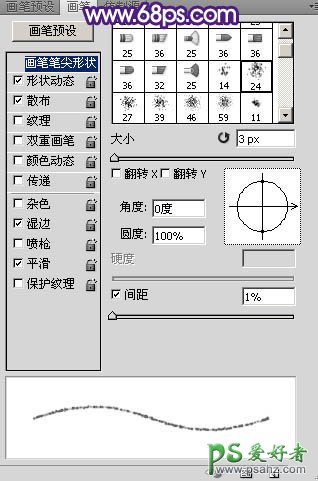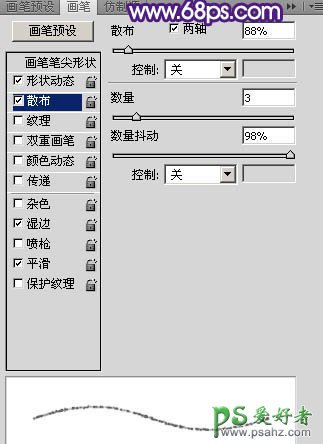当前位置:PS爱好者教程网主页 > PS文字特效 > 教程
ps个性霓虹灯艺术字制作教程:手绘漂亮的光丝霓虹字效果(4)
时间:2014-02-19 10:30 来源:ps个性霓虹灯艺术字制作教程 作者:光丝霓虹字 阅读:次
6、选择画笔工具,按F5调出画笔预设面板,选择24号画笔,分别设置画笔笔尖形状、形状动态、散布数值如图10 - 12,设置好后再勾选湿边及平滑选项。
<图10>
<图11>
<图12>
7、在属性栏把画笔不透明度及流量都设置为100%,如下图。
<图13>
最新教程
推荐教程